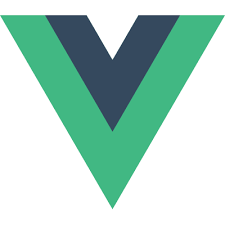Linux的使用
Linux的安装
VM的安装
去BIOS里修改设置开启虚拟化设备支持
安装虚拟机软件(vm)
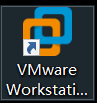
CentOS安装
创建虚拟机(空间)
配置网络连接,有三种形式:
- 桥连接:Linux可以和其他系统互通,但可能造成IP冲突
- NAT:网络地址转换方法:Linux可以访问外网,不会IP冲突
- 主机模式:Linux是一个独立的主机,不能访问外网
开始安装系统(CentOS6.8)
CentOS镜像的下载CentOS
配置Linux中centos的镜像下载
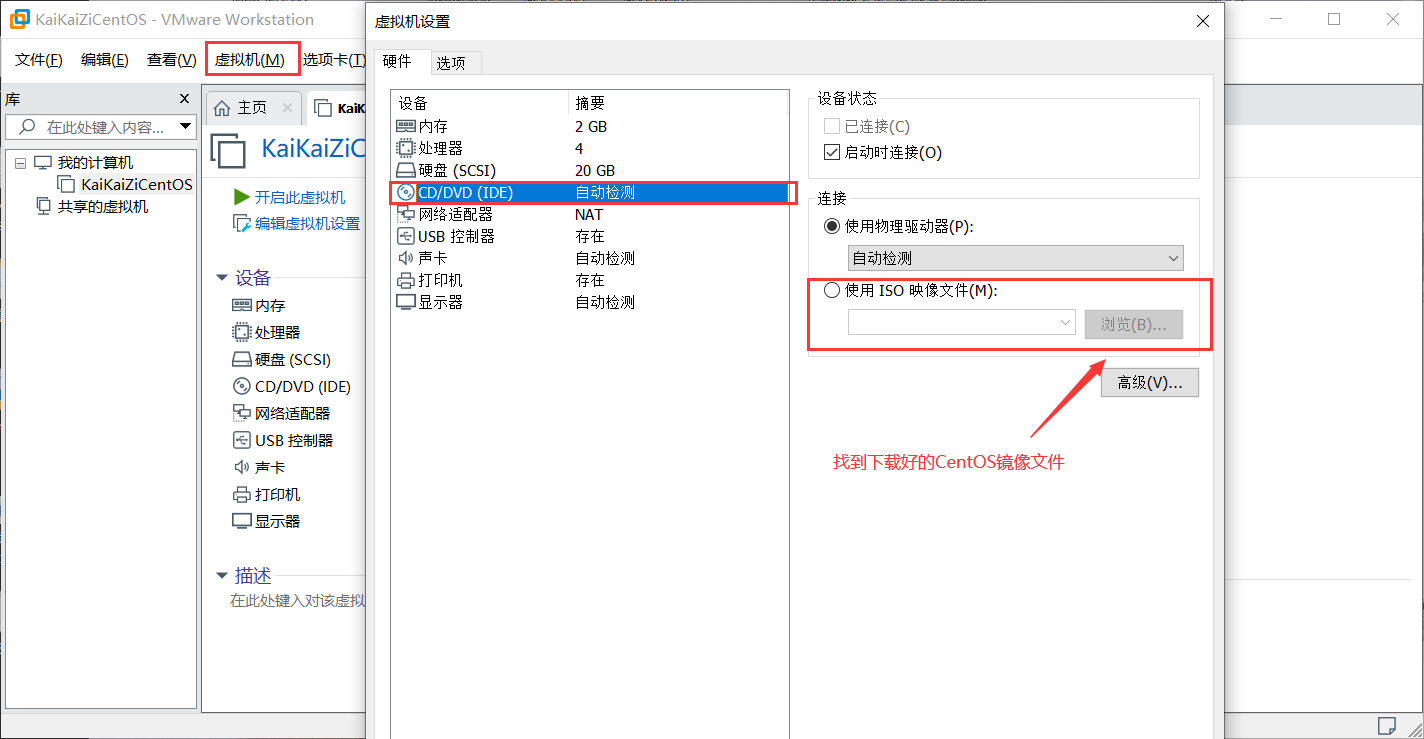
具体详细的下载以及使用参考bilibili
最后安装好界面
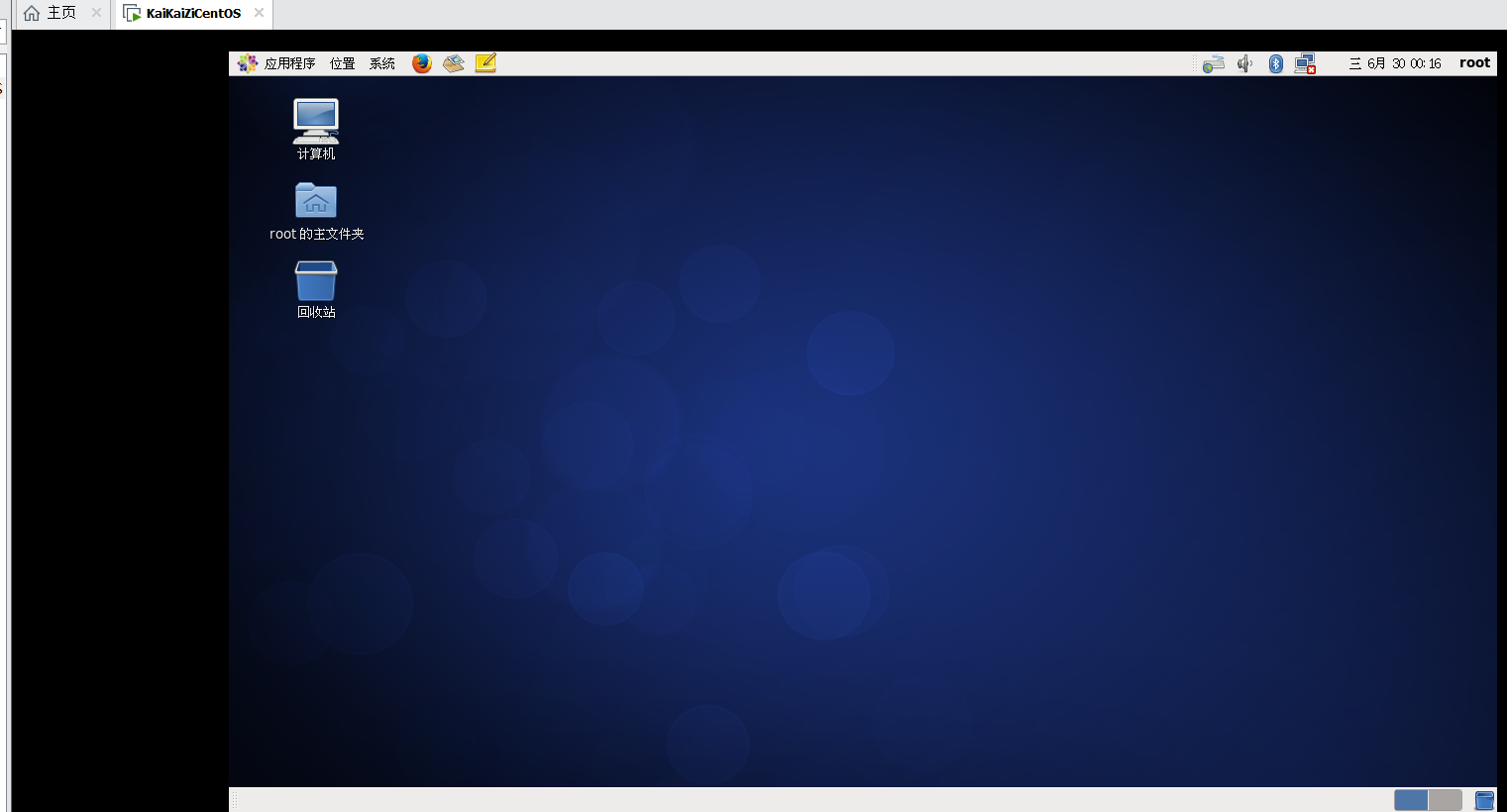
CentOS的终端使用和联网
终端的使用,点击鼠标右键,即可选择打开终端
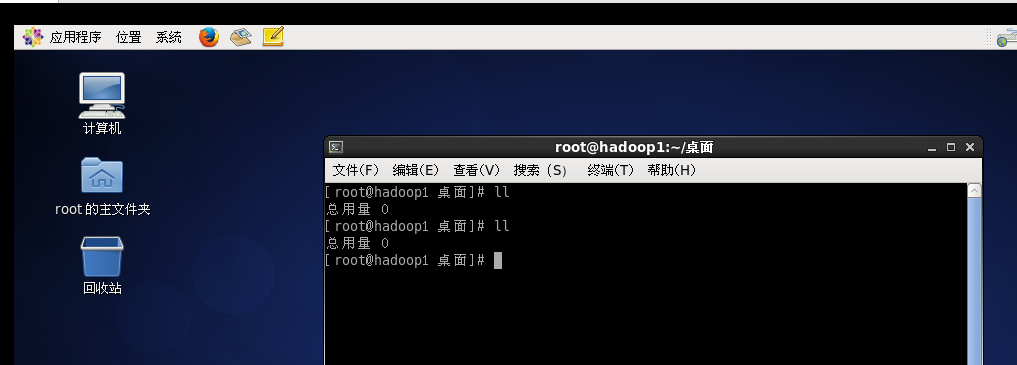
配置网络,可以上网。
点击上面右侧的;两个计算机图片,选择启动eth0,即可成功连接到网络,就可以上网了
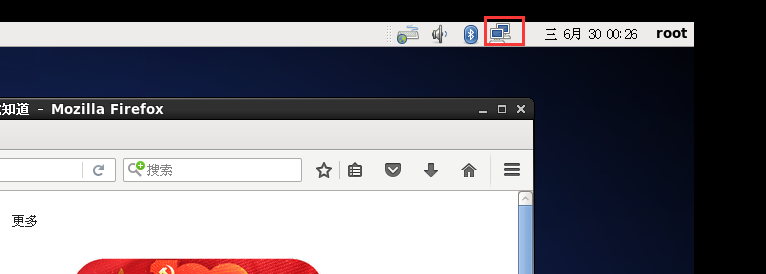
vmtools安装
介绍
- 可以直接粘贴命令在windos和centos系统之间
- 可以设置windos和centos之间的文件共享
vmtools的安装和使用
1
2
3
4
5
6
7
81. 进入centos
2. 点击vm菜单->install vmware tools
3. centos出现一个vm 的安装包
4. 点击右键解压,得到一个文件夹
5. 进入vm解压的目录,该文件在 /root/桌面/vmware-tools-distrib/下
6. 安装 ./vmware-install.pl
7. 全部使用默认设置即可
8. 需要reboot重新启动即可生效使用vmtools来设置windows和linux的共享文件夹
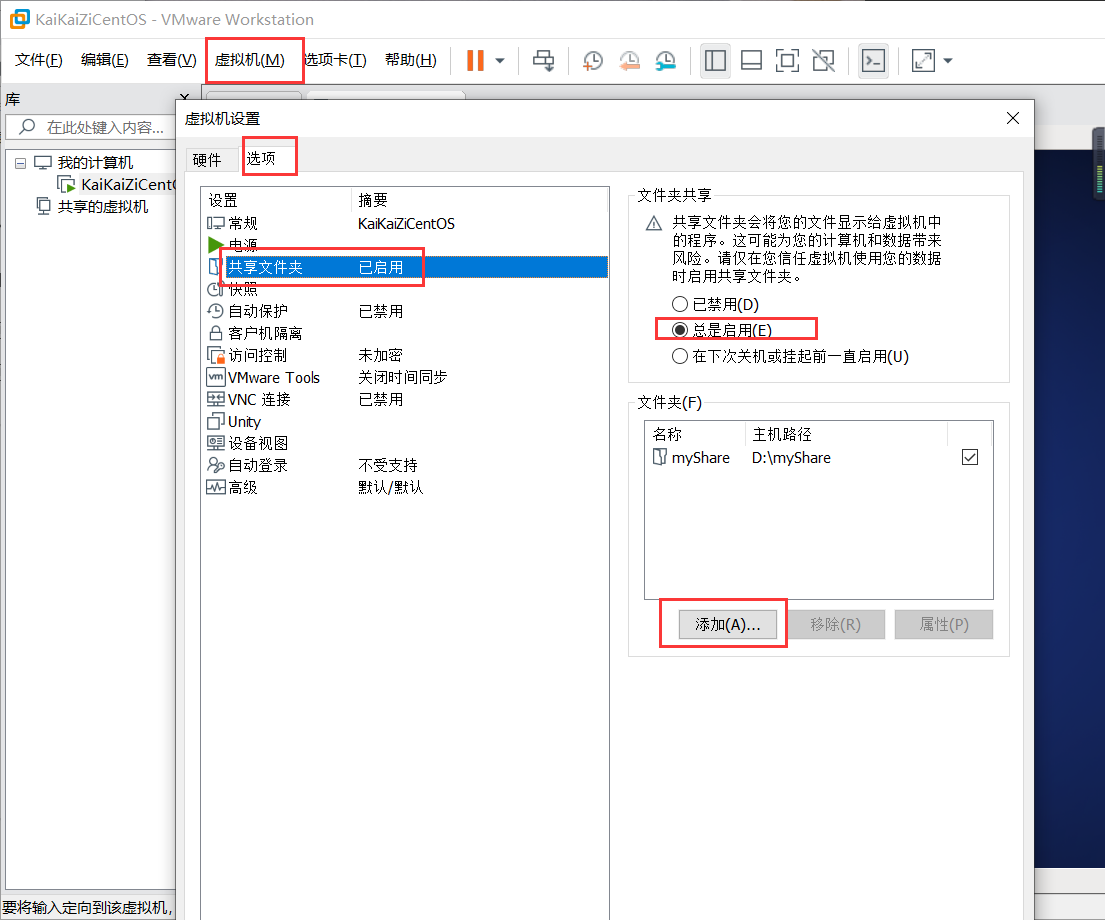 默认在centos的 /mnt/hgfs/ 下
默认在centos的 /mnt/hgfs/ 下
Linux目录结构
1 | 1. /bin |
远程登录Linux
1 | XShell5[远程登录Linux的软件] |
安装XShell 和 Xftp
安装链接
提取码:s81x
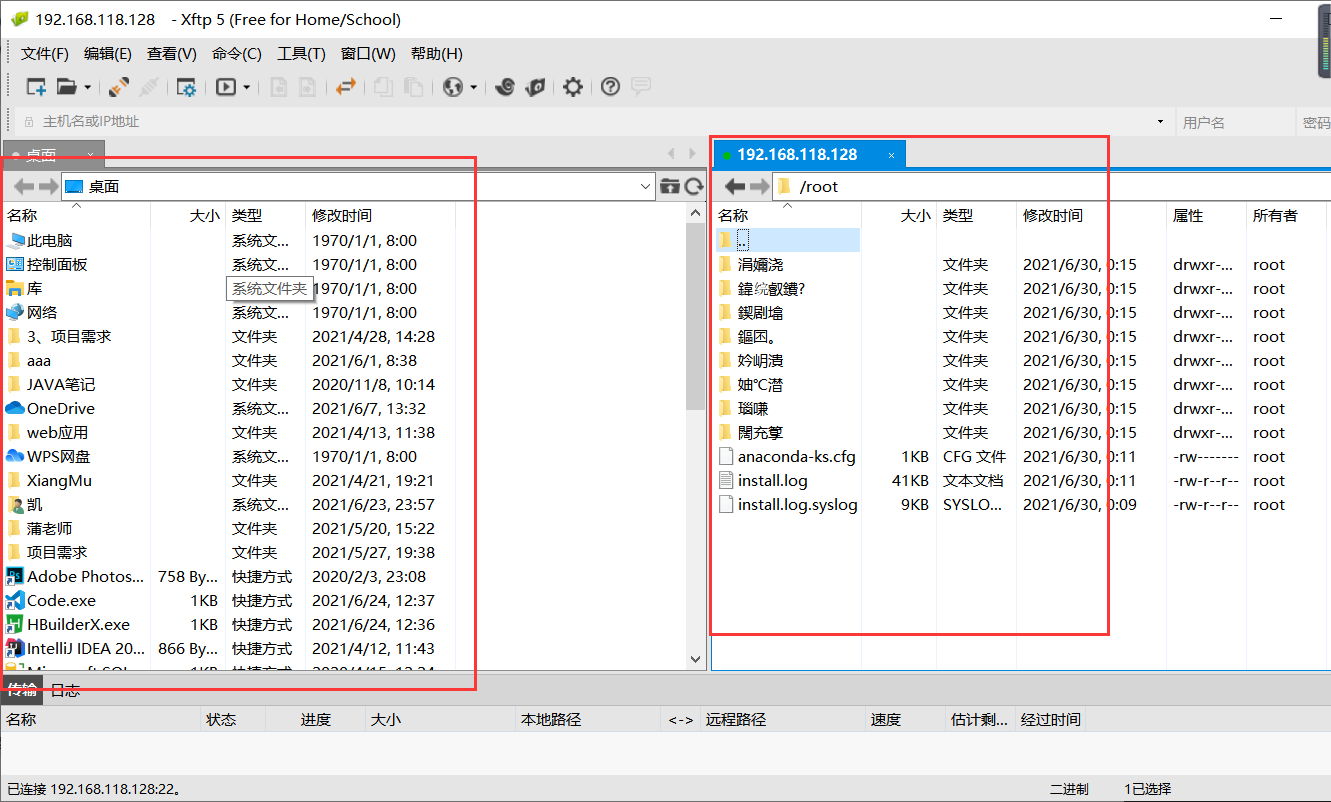
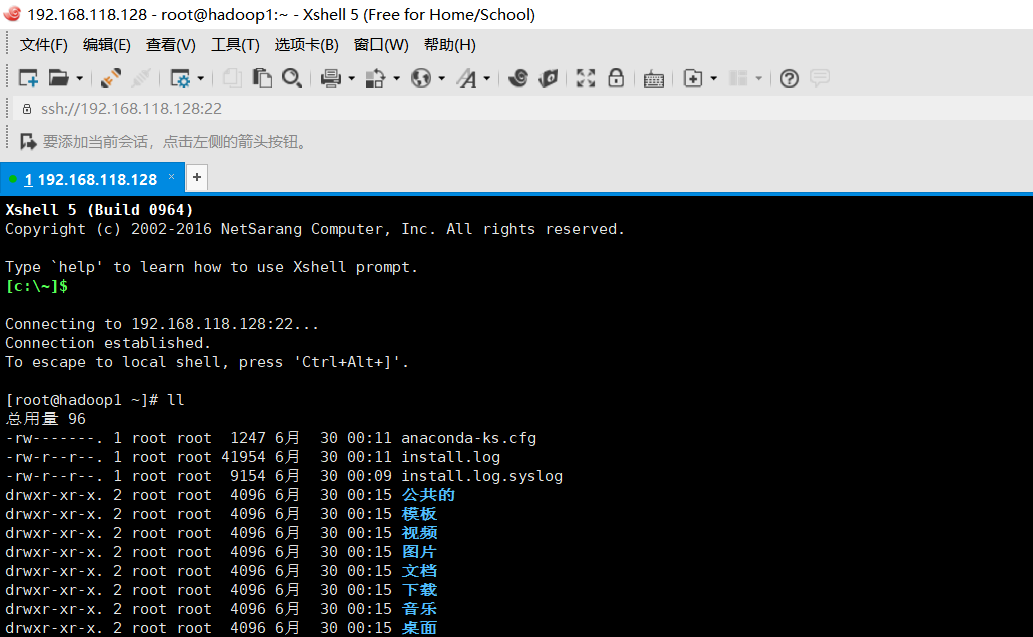
Xftp乱码修改
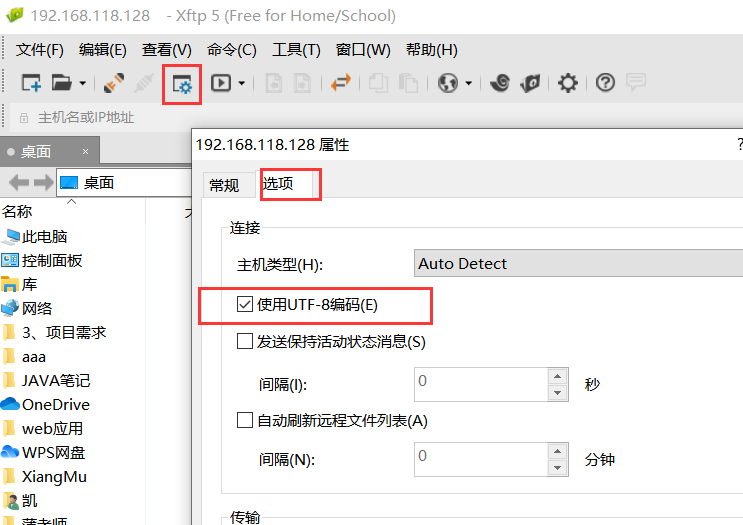
vi和vim编辑器
vi和vim的三种常见模式
- 正常模式
在正常模式下,我们可以使用快捷键
- 插入模式/编辑模式
输入
- 命令行模式
快捷键的使用案列
1 | 1. 拷贝当前行 yy,粘贴p |
开机,重启,和用户登录注销
关机&重启
shutdown -h now:表示立即关机
shutdown -h 1:表示1分钟后关机
shutdown -r now:立即重启
halt :关机
reboot :重启系统
sync:同步 保存
注释:当关机或重启时,限制性 sync 保存 同步数据。
用户登录和注销
logout :用户注销
用户管理
添加用户
添加用户 useradd [选项] 用户名
添加用户 useradd -d 指定目录 新用户名 (给新创建的用户指定家目录)
添加用户 useradd -g 组名 新用户名 (给新创建的用户指定要已经创建好的组里)
删除用户
删除用户,但是保留家目录 userdel 用户名
删除用户并删除家目录 userdel -r 用户名
用户信息
查询用户 id 用户名

切换用户
su - 用户名

用户组
groupadd 组名 (创建组)
groupdel 组名 (删除组)
Linux的运行级别
1 | 1. init 0 关机 |
设置运行级别,vim /etc/inittab
将 id:5 initdefault 这个行中的数字 改为对应的运行级别
Linux的常用命令
1 | 1. ls:列出目录 |